Come modificare il mio metodo di pagamento Spotify (PC/mobile)
Dato il numero di utenti, Spotify Music è davvero il più popolare servizio di streaming musicale Al giorno d'oggi. In Spotify, gli utenti possono scegliere tra riprodurre musica gratuitamente e sottoscrivere un abbonamento per godere appieno dei servizi offerti. Poiché la versione gratuita di Spotify ha restrizioni e limiti per la riproduzione di musica, alcune persone hanno deciso invece di ottenere la versione a pagamento.
Al termine della procedura per sottoscrivere un abbonamento, gli utenti dovranno scegliere il metodo di pagamento o di fatturazione che preferiscono. Se ti è capitato di impostare la tua carta di credito per il pagamento e desideri cambiarla in un altro modo, ecco la discussione su "come cambiare il mio metodo di pagamento Spotify”. Fortunatamente, i passaggi sono piuttosto semplici e sarà più semplice una volta seguita correttamente la guida fornita di seguito.
Guida ai contenuti Parte 1. Come modificare il metodo di pagamento Spotify?Parte 2. Goditi le playlist e gli album di Spotify su diversi dispositivi senza restrizioniParte 3. Sommario
Parte 1. Come modificare il metodo di pagamento Spotify?
Oltre ai dispositivi mobili come Android e iOS, Spotify ha permesso agli utenti di ascoltare la musica anche sui computer. Per fare ciò, puoi scaricare l'app desktop o utilizzare il browser per selezionare della musica. Sebbene la riproduzione musicale sia possibile tramite l'app desktop, non è possibile completare la procedura "come modificare il metodo di pagamento di Spotify" solo su questo. È necessario utilizzare sempre il browser Web per modificare correttamente il piano di pagamento. Per il processo menzionato, vedere l'elenco dei passaggi di seguito. Prima di procedere, assicurati che la tua connessione di rete sia presente e stabile.
Sul desktop
- Apri qualsiasi browser preferito e quindi vai al sito Web ufficiale di Spotify.
- Per iniziare, devi accedere con il tuo account. Basta fornire l'e-mail e la password registrate e toccare il pulsante Accedi per procedere.
- Una volta che il tuo account è già aperto, vedi l'icona del tuo profilo nell'angolo in alto a destra e selezionala.
- Dal menu visualizzato, scegli l'opzione Account.
- Successivamente, verrà visualizzata una nuova finestra in cui è necessario selezionare il sottomenu Il tuo piano successivo.
- Come puoi vedere, dalla stessa finestra, in particolare nella sezione Pagamento, c'è un pulsante Aggiorna nella parte destra.

- Nella pagina successiva, inserisci il numero della carta, la data di scadenza, il codice di sicurezza e il codice PIN postale. Quindi fare clic sul pulsante Modifica dettagli pagamento per modificare il metodo di pagamento per Spotify Premium.
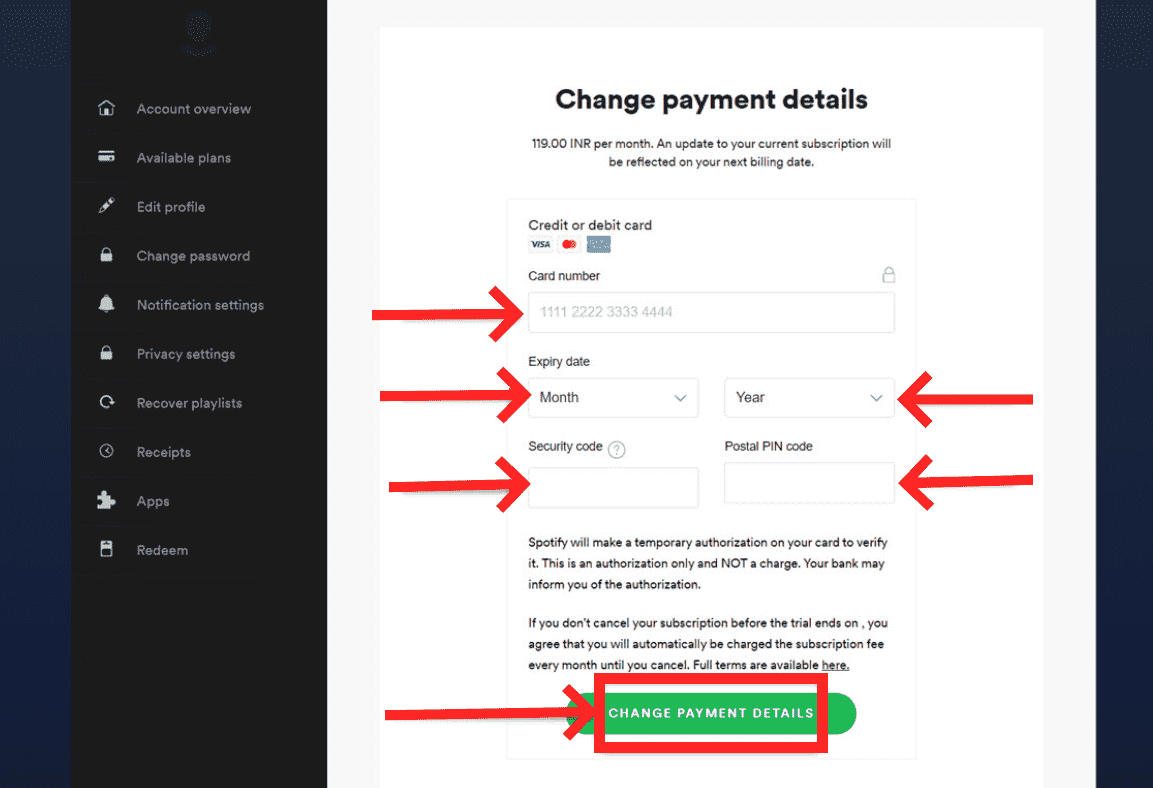
Dopo aver seguito i passaggi completi relativi a "come modificare il metodo di pagamento di Spotify", tieni presente che alla prossima data di fatturazione verrà utilizzato il nuovo metodo di pagamento impostato. Tutte le tue spese di pagamento verranno quindi inserite in questo metodo.
Su dispositivo mobile (iOS e Android)
La maggior parte degli utenti preferisce utilizzare i telefoni cellulari durante lo streaming di Spotify. Questo è molto dato in quanto può rendere lo streaming musicale portatile e di facile accesso. A parte questo, con l'app mobile Spotify, gli utenti possono usufruire facilmente di molte più funzioni. Sia gli utenti iOS che Android possono scaricare l'app mobile Spotify rispettivamente dall'App Store e dal Google Play Store.
L'unico problema qui è che non puoi eseguire il processo di "come modificare il mio metodo di pagamento Spotify" sulla tua app mobile Spotify. Anche se disponi dell'applicazione, devi comunque utilizzare il browser Web per modificare il metodo di pagamento.
Proprio come i passaggi su come lo fai sul tuo computer, devi aprire il browser sul tuo cellulare, Safari o Chrome su iPhone mentre su Firefox o Google Chrome su Android, quindi vai al sito Web di Spotify. Da qui, accedi con il tuo account, vai alla sezione Account, tocca il pulsante Aggiorna proprio sotto la sezione Pagamento e infine fornisci il tuo metodo di pagamento preferito da utilizzare nelle prossime date di fatturazione.

Parte 2. Goditi le playlist e gli album di Spotify su diversi dispositivi senza restrizioni
Nella discussione precedente, abbiamo affrontato come modificare il mio metodo di pagamento Spotify. Ora, lascia che ti dia un piano alternativo da utilizzare se vuoi riprodurre Spotify su tutti i lettori musicali che hai senza pensare alle restrizioni.
Se hai un abbonamento a Spotify, puoi riprodurre musica illimitatamente online e offline. Ciò significa attivamente che non ci sono limiti sulla traccia che può essere selezionata ed è consentito il download offline. Lo streaming online è ciò che gli utenti gratuiti possono fare, ma non è possibile scaricare musica per la riproduzione offline. A parte questo, anche se tu fossi un utente Premium, non c'è ancora alcuna possibilità di farlo mantieni la musica di Spotify per sempre sul tuo dispositivo e trasferisci le copie da un dispositivo all'altro. Detto questo, l'unica soluzione è utilizzare un'applicazione di terze parti in grado di convertire e scarica i brani di Spotify in formati audio accessibili. Inoltre, la protezione DRM deve essere rimossa da loro in anticipo per procedere con il processo di conversione.
Lo strumento migliore che può essere utilizzato per tale processo è AMusicSoft Spotify Music Converter. Come detto, devi avere successo con i processi di rimozione, conversione e download DRM e, fortunatamente, AMusicSoft può fare tutto questo. Può persino produrre un risultato di qualità audio molto buona in un breve lasso di tempo, reso possibile dalla sua velocità di lavoro 5 volte più veloce. L'intera procedura che devi seguire è anche molto semplice e può essere eseguita rapidamente grazie all'interfaccia ordinata dell'app.
Per conoscere questi passaggi, dai un'occhiata di seguito.
- Avvia il tuo browser e vai direttamente al sito web di AMusicSoft per scaricare il Spotify Music Converter. Seleziona il pulsante Download e poi installalo sul tuo dispositivo subito dopo.
- Carica le tracce da convertire copiando e incollando i loro collegamenti o trascinandole nel convertitore.

- I formati disponibili in AMusicSoft includono MP3, WAV, FLAC, AAC, M4A e AC3. Seleziona quello da usare e la cartella finale per salvare i risultati.

- Inizia con il processo di conversione facendo clic sul pulsante Converti.

- Infine, scarica i risultati sul tuo computer accedendovi nel menu Convertito.
Parte 3. Sommario
Per riassumere, tutto ciò che è stato affrontato sopra, c'è una procedura che deve essere seguita per eseguire correttamente il processo di "come cambiare il mio metodo di pagamento Spotify". Se desideri utilizzare il tuo telefono cellulare o computer, puoi eseguire il processo con facilità semplicemente seguendo i passaggi indicati e, di sicuro, a quel punto non ti chiederai più come modificare il metodo di pagamento su Spotify. D'altra parte, usando AMusicSoft Spotify Music Converter ti aiuterà molto a scaricare la tua musica preferita e riprodurla in streaming su qualsiasi dispositivo che preferisci senza limiti.
Persone anche leggere
- Le migliori app per ascoltare brani gratuiti senza Wifi
- Come eseguire lo streaming di musica Spotify con la migliore qualità audio
- I 4 migliori download di app musicali nel mondo
- Come cambiare i bassi su Spotify (passo dopo passo)
- Come impostare le connessioni Spotify in Waze [Aggiornato]
- Come ottenere Spotify Premium con il pacchetto Hulu e Showtime
- Spotify per Linux: cose che dovresti sapere
- Riferimento definitivo su come aggiungere musica alla storia di Instagram
Robert Fabry è un blogger appassionato, un appassionato di tecnologia, e forse può contaminarvi condividendo qualche consiglio. Ha anche una passione per la musica e ha scritto per AMusicSoft su questi argomenti.